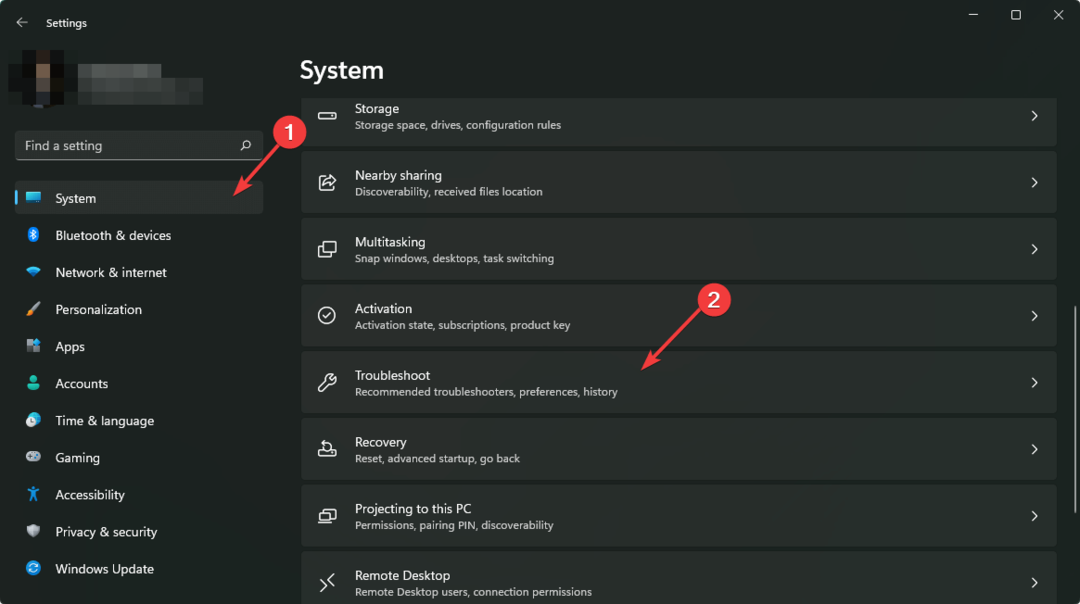- Многи корисници су пријавили да МСИ Дривер и Апп Центер не раде за њих, али постоји начин да се реши овај проблем.
- У овом случају, увек можете да ажурирате своје управљачке програме помоћу софтвера за ажурирање драјвера треће стране.
- Уверите се да су ваш софтвер и Виндовс ажурирани један је од начина да спречите појаву овог проблема.
- Ако добијете грешку која каже да је датотека за преузимање оштећена у МСИ драјверу и центру за апликације, увек можете покушати ручно да ажурирате своје управљачке програме.

ИксИНСТАЛИРАЈТЕ КЛИКОМ НА ДАТОТЕКУ ЗА ПРЕУЗИМАЊЕ
Овај софтвер ће одржавати ваше драјвере у раду и тако вас чувати од уобичајених рачунарских грешака и кварова на хардверу. Проверите све своје драјвере сада у 3 једноставна корака:
- Преузмите ДриверФик (верификована датотека за преузимање).
- Кликните Започни скенирање да бисте пронашли све проблематичне драјвере.
- Кликните Ажурирајте драјвере да бисте добили нове верзије и избегли кварове у систему.
- ДриверФик је преузео 0 читаоци овог месеца.
Чување вашег возачи ажурност је важна, а неки уређаји имају сопствени специјализовани софтвер који одржава управљачке програме ажурираним у сваком тренутку.
Међутим, многи корисници су пријавили да МСИ Дривер и Апп Центер не раде за њих. Ово може бити проблем јер уопште нећете моћи да ажурирате своје драјвере.
Постоји начин да решите овај проблем, а у данашњем водичу ћемо вам показати неколико једноставних решења која можете користити да решите овај проблем.
Како могу да поправим грешку 403 МСИ драјвера и Апп центра?
Корисници могу наићи на различите проблеме приликом инсталирања овог софтвера, а многи су то пријавили Подешавање МСИ драјвера и софтвера је заглављено. Ово може негативно утицати на вашу инсталацију и узроковати проблеме у будућности.
Ово није једини проблем и ако ЦД са МСИ драјверима не ради на вашем рачунару, ваша инсталација ће се оштетити и резултирати једним или више проблема.
Чак и ако имате ове проблеме, постоје начини за то инсталирајте управљачке програме за МСИ матичну плочу са неколико алтернативних метода.
Шта да радим ако МСИ драјвер и центар за апликације не раде?
1. Уверите се да користите најновију верзију

Ако добијате Преузимање није успело поруку у МСИ драјверу и центру за апликације, уверите се да имате инсталирану најновију верзију.
Софтверске грешке и некомпатибилности могу изазвати ову и многе друге грешке, стога је важно да софтвер увек буде ажуриран. Када се софтвер ажурира, проверите да ли је проблем и даље присутан.
2. Инсталирајте најновије исправке за Виндовс
- Притисните Виндовс тастер + И да отворите Апликација за подешавања.
- Идите до Ажурирање и безбедност одељак.

- Кликните Провери ажурирања дугме.

- Сачекајте да Виндовс преузме и инсталира исправке које недостају.
Ако добијате Удаљени сервер је вратио грешку поруку у МСИ драјверу и центру за апликације, обавезно испробајте ово решење.
Стручни савет: Неке проблеме са рачунаром је тешко решити, посебно када су у питању оштећена спремишта или Виндовс датотеке које недостају. Ако имате проблема да поправите грешку, ваш систем је можда делимично покварен. Препоручујемо да инсталирате Ресторо, алат који ће скенирати вашу машину и идентификовати у чему је грешка.
Кликните овде да преузмете и почнете да поправљате.
Инсталирање најновијих ажурирања за Виндовс понекад може помоћи у решавању проблема компатибилности између Виндовс-а и другог софтвера, па се уверите да је ваш Виндовс ажуриран.
3. Користите софтверски алат треће стране
Ако МСИ софтвер не ради, увек можете да користите софтвер за ажурирање драјвера треће стране. Ове апликације ће скенирати ваш рачунар и омогућити вам да ажурирате све своје драјвере само једним кликом.
Пошто су ове врсте апликација потпуно аутоматизоване, ажурирање управљачких програма и проналажење оштећених је брже и лакше него икада раније.
Неке од најчешћих грешака и грешака у оперативном систему Виндовс резултат су старих или некомпатибилних драјвера. Недостатак ажурираног система може довести до кашњења, системских грешака или чак БСоД-а.Да бисте избегли ове врсте проблема, можете да користите аутоматску алатку која ће пронаћи, преузети и инсталирати праву верзију драјвера на ваш Виндовс рачунар у само неколико кликова, и ми топло препоручујемо ДриверФик. Ево како да то урадите:
- Преузмите и инсталирајте ДриверФик.
- Покрените апликацију.
- Сачекајте да ДриверФик открије све ваше неисправне драјвере.
- Софтвер ће вам сада показати све управљачке програме који имају проблеме, а ви само треба да изаберете оне које желите да поправите.
- Сачекајте да ДриверФик преузме и инсталира најновије драјвере.
- Поново покренути ваш рачунар како би промене ступиле на снагу.

ДриверФик
Драјвери више неће стварати проблеме ако преузмете и користите овај моћни софтвер данас.
Посетите сајт
Одрицање од одговорности: овај програм треба да се надогради са бесплатне верзије да би извршио неке специфичне радње.
4. Уклоните проблематична ажурирања
- Отвори Апликација за подешавања и идите на Ажурирање и безбедност одељак.
- Иди на Погледајте историју ажурирања.

- Изаберите Деинсталирајте ажурирања.

- Уклоните све недавно инсталиране исправке.

Након што то урадите, проверите да ли је проблем и даље присутан. Имајте на уму да ће Виндовс поново покушати да инсталира ове исправке, па обавезно блокирати аутоматска ажурирања од инсталирања.
- Поправка: Овај драјвер не може да се отпусти до грешке [Пуни водич]
- МСИ Афтербурнер не ради у оперативном систему Виндовс 11? Примените ове исправке
- Стеам Цхат није успео да отпреми и пошаље слику: 8 начина да то поправите
- Боотрец није препознат у оперативном систему Виндовс 11? Примените ову лаку поправку
- 4 најбоља преносива претраживача за Цхромебоок у 2022
- Како аутоматски омогућити Цтфмон.еке у оперативном систему Виндовс 11
5. Инсталирајте управљачке програме ручно
- Посетите страницу за преузимање МСИ драјвера.
- Изаберите категорију свог производа са листе.

- Када пронађете модел, кликните на Претрага.
- Идите на картицу Дривер и проширите жељену категорију возача.

Ако сва претходна решења нису успела да реше проблем, можда би најбоља опција била да ручно преузмете и инсталирате своје драјвере.
Многи корисници су пријавили да је преузимање драјвера са МСИ веб локације солидна алтернатива, посебно ако добијате Датотека за преузимање је оштећена поруку у МСИ драјверу и центру за апликације.
За детаљна упутства, предлажемо да погледате наше како инсталирати управљачке програме за МСИ матичну плочу без ЦД-а Водич.
Ако ваш МСИ драјвер и центар за апликације не раде, нећете моћи да ажурирате своје драјвере, али као што видите, постоји неколико доступних решења.
Да ли сте успели да сами решите овај проблем? Поделите своје решење са нама у одељку за коментаре испод.
 Још увек имате проблема?Поправите их овим алатом:
Још увек имате проблема?Поправите их овим алатом:
- Преузмите овај алат за поправку рачунара оцењено одлично на ТрустПилот.цом (преузимање почиње на овој страници).
- Кликните Започни скенирање да бисте пронашли проблеме са Виндовс-ом који би могли да изазову проблеме са рачунаром.
- Кликните Поправи све да бисте решили проблеме са патентираним технологијама (Ексклузивни попуст за наше читаоце).
Ресторо је преузео 0 читаоци овог месеца.
![И 10 Миглиори Софтваре ди Аггиорнаменто деи Дривер [2023]](/f/fe836b0d0cd95ea3857affd1126e9e6f.jpg?width=300&height=460)
![Ел Мејор Лимпиадор де Регистро Пара Виндовс 10 [Пробамос 30]](/f/f15c68ba69b0159e0cf9899ce9e5d269.png?width=300&height=460)